首页 > 电脑教程
帮您操作win10系统出现IP冲突的具体技巧
2021-12-20 22:11:13 电脑教程
今天教大家一招关于win10系统出现IP冲突的解决方法,近日一些用户反映win10系统出现IP冲突这样一个现象,当我们遇到win10系统出现IP冲突这种情况该怎么办呢?我们可以 1.首先,其实咱们win10系统突然出现IP地址冲突的提示很大一个原因是因为路由器分配IP地址时出现了故障,所以最简单的方法便是重启路由器,重启之后,一般故障就可以解决了,咱们的电脑又可以重新连接上网了,故障窗口也不会再出现。 2.但是对于有的用户来说,却觉得重启路由器太耗费时间,那么大家不妨试试这个方法。首先,咱们首先在电脑上查看正确的IP地址,咱们同时按下键盘上的win+X快捷键打开快捷窗口,然后在打开的快捷窗口中点击选择网络连接。下面跟随小编脚步看看win10系统出现IP冲突详细的解决方法:
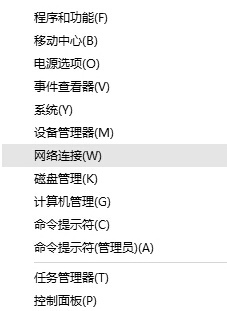
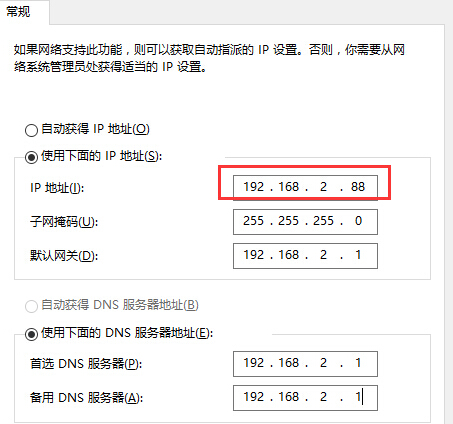
1.首先,其实咱们win10系统突然出现IP地址冲突的提示很大一个原因是因为路由器分配IP地址时出现了故障,所以最简单的方法便是重启路由器,重启之后,一般故障就可以解决了,咱们的电脑又可以重新连接上网了,故障窗口也不会再出现。
2.但是对于有的用户来说,却觉得重启路由器太耗费时间,那么大家不妨试试这个方法。首先,咱们首先在电脑上查看正确的IP地址,咱们同时按下键盘上的win+X快捷键打开快捷窗口,然后在打开的快捷窗口中点击选择网络连接。
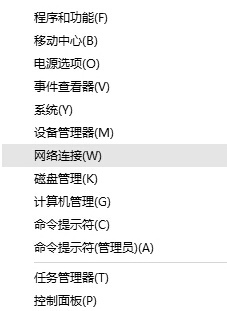
3.在打开的窗口中,咱们找到自己正在使用的网络连接,然后右键点击,选择状态,在网络状态中点击详细信息,然后记下“Ipv4地址”,“Ipv4子网掩码”,“Ipv4默认网关”,“Ipv4 DHCP 服务器”,“Ipv4 DNF 服务器”5项信息。
4.然后到自己的电脑上,按照第一步打开“网络连接”,然后在“以太网”或者“无线网络”上单击右键,选择“属性”,在属性界面,点击“此连接使用下列项目”下放的“internet 协议版本 4(TCP/IPV4)”然后点击属性”,把之前记录下来的各项数据依次填入,点击确定保存即可。
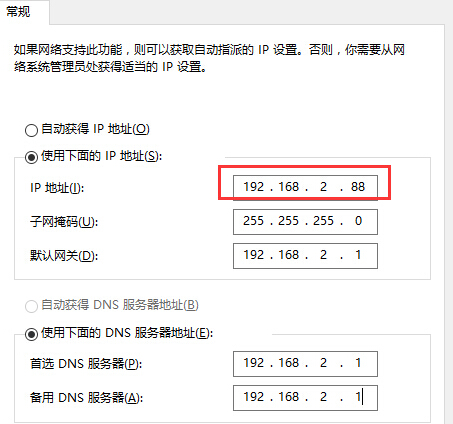
通过小编的解答,大家都知道该怎么解决win10系统出现IP冲突的解决方法了吧不会的小伙伴们来跟着小编一起学习吧!不会的朋友赶快来学习一下吧。
相关教程推荐
- 2021-12-17 win7能再还原到win10吗,win10变成win7怎么还原
- 2021-12-13 win7怎么调整屏幕亮度,win7怎么调整屏幕亮度电脑
- 2021-11-26 win7笔记本如何开热点,win7电脑热点怎么开
- 2021-11-25 360如何重装系统win7,360如何重装系统能将32改成
- 2021-12-13 win7未能显示安全选项,win7没有安全模式选项
- 2021-11-19 联想天逸5060装win7,联想天逸310装win7
- 2021-07-25 win7无法禁用触摸板,win7关闭触摸板没有禁用选项
- 2021-07-25 win7卡在欢迎界面转圈,win7欢迎界面一直转圈
- 2021-11-12 gta5一直在载入中win7,win7玩不了gta5
- 2021-09-16 win7一直卡在还原更改,win7一直卡在还原更改怎么
热门教程